윈도우8 파일히스토리 활성화 방법
윈도우8 파일히스토리는 라이브러리,
데스크톱, 연락처, 즐겨찾기 등에 저장된
개인파일을 보호하는 기능입니다
윈도우8 파일 히스토리는
파일이 손실되거나 손상되면
다시 복원할 수 있도록
파일의 복사본을 매시간 저장합니다.
윈도우8 파일히스토리 사용하고 싶을 때는
윈도우8 파일히스토리 기능을 활성화 해야 합니다
먼저 키보드의 '윈도우키+X키'를 누릅니다
윈도우8 모빌리티 센터 메뉴가 나타나면
'제어판' 항목을 클릭합니다.
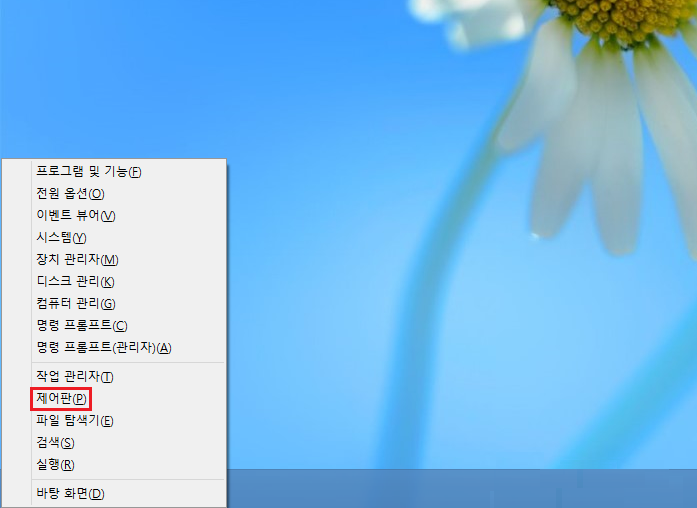
'제어판' 화면이 나타나면
'시스템 및 보안'에서
'파일 히스토리로 파일의 백업 복사본 저장'
항목을 클릭합니다.
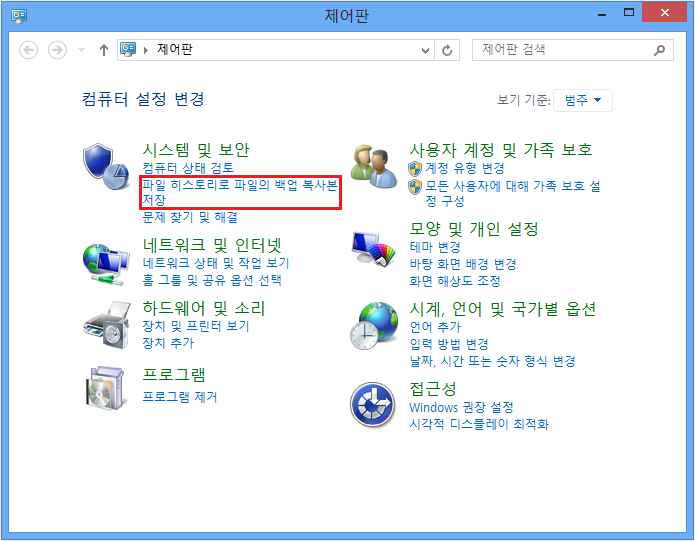
'파일 히스토리' 화면이 나타나면
'켜기' 버튼을 클릭합니다.
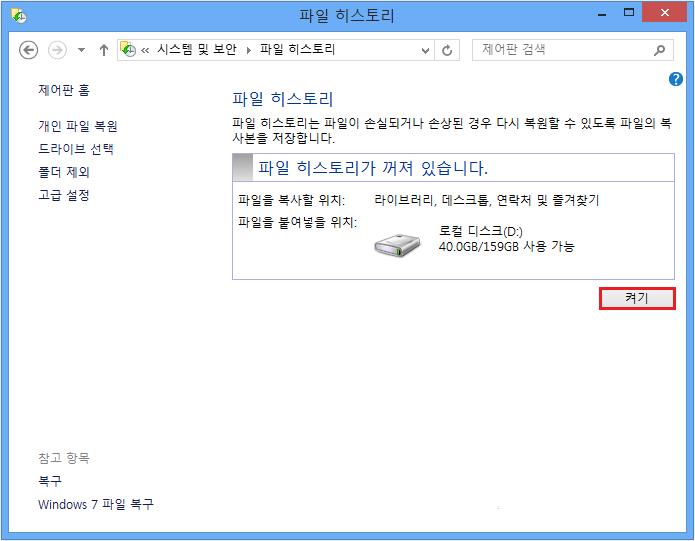
'파일 히스토리용 드라이브 권장' 대화상자가 나타납니다.
'예' 버튼을 클릭해서 다음 단계로 이동합니다.
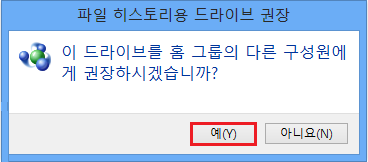
파일 히스토리 기능이 활성화된 상태입니다.
파일 히스토리가 복사복을
저장하는 것을 확인할 수 있습니다.
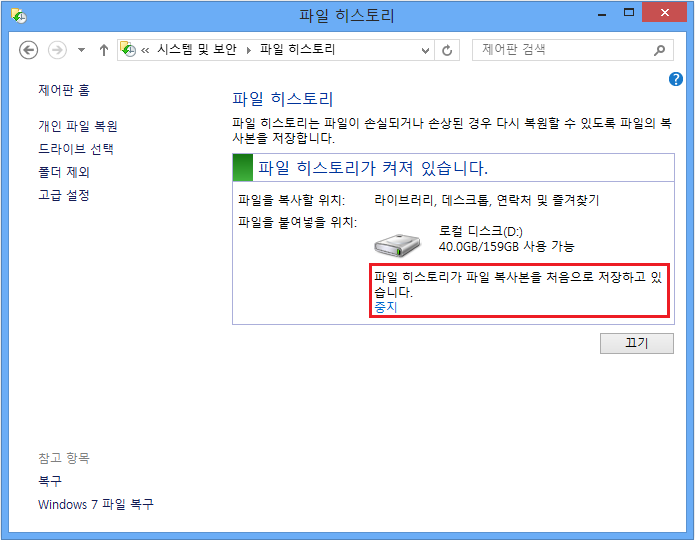
파일 히스토리가 파일 복사본 저장을 마치면
마지막으로 복사된 파일의 날짜와 시간 등이 나타납니다.
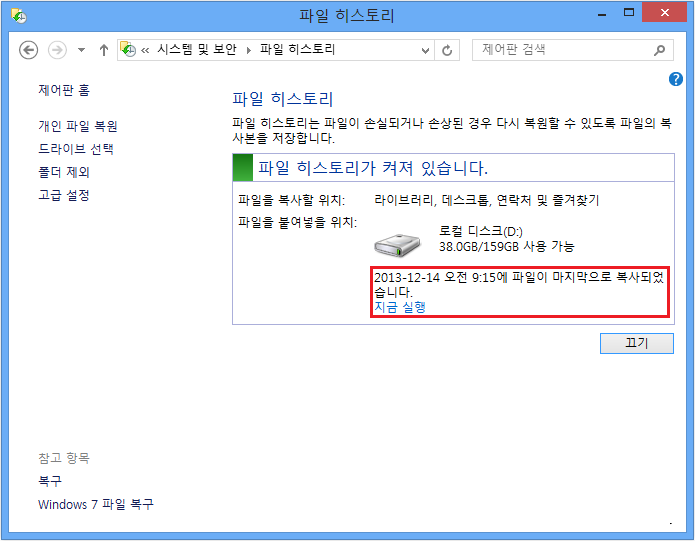
 윈도우8 파티션 나누기 분할 방법
윈도우8 파티션 나누기 분할 방법
 윈도우8 파일삭제 확인창 표시하는 방법
윈도우8 파일삭제 확인창 표시하는 방법

















